Вести блог с несколькими авторами — непростая задача. Управление контентом, организация своевременных публикаций, поддержка графиков, коммуникация между авторами, удержание записей в пределах какого-то установленного стиля, отслеживание изменений в записях — это только некоторые задачи, о которых вам нужно позаботиться. В этой статье я поделюсь некоторыми советами и полезными плагинами, которые вы можете использовать, чтобы сделать свою работу немного проще.
| Скачать исходники |
Управление общением
Для блога с несколькими авторами правильная и своевременная коммуникация очень важна. Недостаток общения может привести к задержанным постам, плохому качеству контента и недовольству. Вы можете выбрать любую платформу — электронная почта, IRC, Twitter, группы Facebook, группы Google или даже закрытый блог.
Совет: выберите одну платформу, которая подходит всем, и остановитесь на ней. Использование разных каналов одновременно приведет к путанице.
Если вы хотите работать через блог, обратите внимание на тему оформления P2. Она может быть использована для закрытого блога, где можно обсуждать любую тему на той же странице, она предоставляет хорошую визуальную платформу для обсуждения. Много блогов разработчиков ее используют. Вы можете установить плагины типа Private Messages for WordPress и P2 Check In — и получите свою личную социальную сеть на вашем сайте. Какую бы платформу вы не выбрали, оставайтесь на ней и всегда будьте доступны для авторов, чтобы у них был кто-то, к кому они могут обратиться.
Управление записями
Если не организовать как следует, управление записями может стать кошмаром. Запись проходит через много обработок от момента ее добавления до финальной публикации, так что если вы не будете отслеживать вещи в процессе, это может повлиять на результат. В зависимости от схемы вашей работы, вам нужно определиться, как запись будет переходить от автора на главную страницу. WordPress предлагает несклько плагинов, которые вы можете использовать, чтобы облегчить себе жизнь.
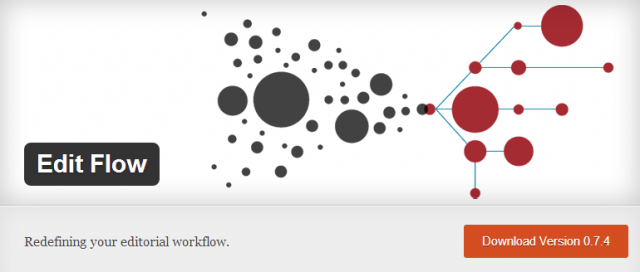
Лучший плагин для этой работы — Edit Flow. Один этот плагин делает много вещей.
- Отображает все записи в формате календаря, в который вы можете просто перетянуть пост, таким образом запланировав его публикацию и убедившись, что блог будет обновляться.
- Вы можете установить свои статусы для записей помимо "Ожидающий проверки" и "Черновик", таким образом вы и ваши авторы сможете отслеживать, на каком этапе находится запись.
- Авторы могут получить автоматические уведомления о том, что статус их записи изменился.
- Авторы могут оставлять заметки на странице редактирования записи, так что они могут обсуждать запись друг с другом. Также доступны уведомления на почту.
- Вы можете также установить свои метаданные для каждой записи, а авторы смогут их заполнять.
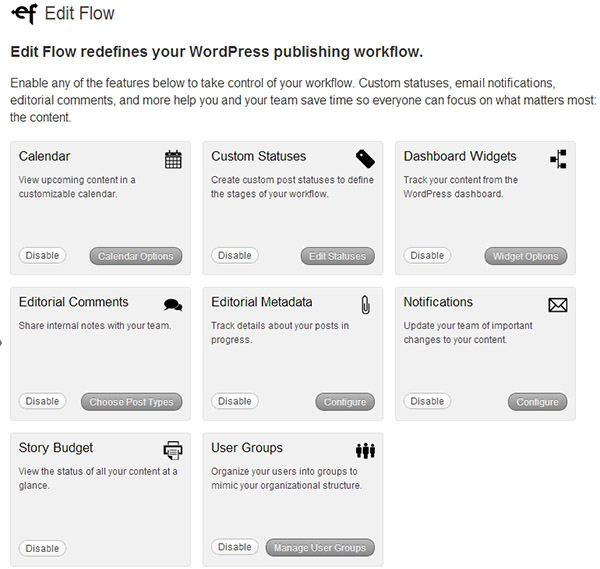
Возможно, вам понадобится объединить плагин Edit Flow с чем-то, что поможет вам управлять назначением записей, то есть, какая запись для кого. К сожалению, плагины, которые используются для этой функции, либо плохо работают, либо брошены своими разработчиками. Так что единственный вариант — использовать не-WordPress решение, по типу Basecamp, которое может очень помочь в назначении постов.
Управление записями — это не только схема работы с ними, но и структура самих записей. Пост в блоге должен соответствовать каким-то базовым требованиями, которые у вас есть. Убедитесь в том, что эти требования известны вашим авторам. Например, форматирование или стиль оформления, проверка грамматики и орфографии — базовые требования, которым должен соответствовать каждый пост. Вы можете использовать Metadata feature плагина Edit Flow, чтобы авторы заполняли данные о том, как они удовлетворили требования к посту.
Управление авторами
Чтобы начать работу с блогом, у вас должен быть раздел для тех, кто хочет присоединиться к вашему блогу в качестве автора. Эта страница должна осветить все вещи, которые вам нужны, какой контент вы хотите для своего блога, и все условия, которые вы хотите, чтобы были соблюдены авторами. Возможно, вы также захотите, чтобы авторы подписывали соглашение с правилами и условиями, на которых они будут писать/работать для вашего блога. Для небольших блогов это может выглядеть чересчур, но в перспективе такие вещи могут очень помочь.
Есть люди, не очень хорошо работающие с WordPress, но хорошо пишущие. Вы можете либо помочь им с WordPress, либо просто получать их материалы по почте и публиковать их под их именем. Иногда вы можете сделать еще больше и создать руководство для тех, кто не очень хорошо знаком с WordPress и вопросами издательства. Обычно WordPress предоставляет достаточно помощи в своей справке, но если вы хотите добавить еще что-то для своих авторов, вы можете использовать плагин WP Help, чтобы добавить собственные разделы справки для ваших авторов.
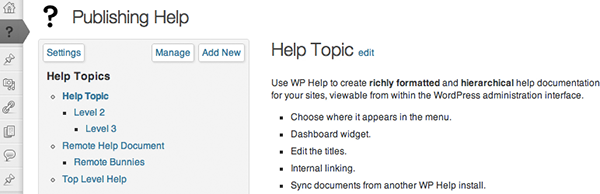
Добавление справки с помощью WP Help Plugin
WordPress по умолчанию предоставляет некоторые группы пользователей (Роли), например, "Редакторы", "Авторы". Но вы можете захотеть изменить эти группы или добавить собственные, чтобы получить полный контроль над тем, что ваши авторы видят, а чего нет. Для этого вы можете использовать плагин User Role Editor или Members. Плагин Members поможет вам сделать больше, чем просто отредактировать роль. Он может сделать закрытый блог, доступный только для некоторых людей. Вы можете использовать его в сочетании с темой P2, чтобы сделать закрытый блог только для авторов, как я советовал ранее.
С помощью плагинов по типу Adminimize или Advanced Access Manager вы можете не только ограничить доступ к разделам Консоли, но также убрать ненужные, по вашему мнению, пункты меню или мета-блоки на разных страницах. Это может быть очень полезным, если большинству ваших авторов непривычен WordPress. Они будут видеть только те вещи, которые необходимы для публикации.
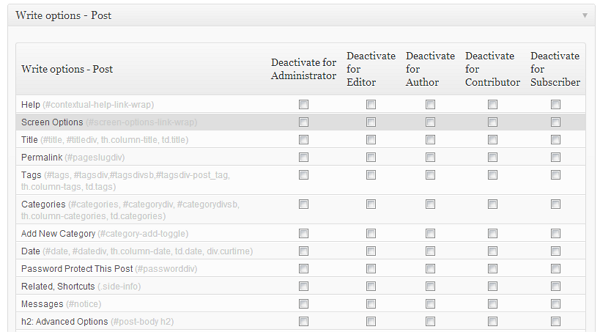
Использование Adminimize для скрытия Edit Post Page
Продвижение ваших авторов
Нет большего вознаграждения для авторов, чем признание их работы.
Это может мотивировать их писать больше и чаще. Для начала выберите тему, в которой имена авторов упоминаются под каждым заголовком записи и на страницах записей. Если у вашей темы нет этих тегов, вы можете добавить их с помощью get_the_author().
Если ваши записи пишутся не одним автором, обратите внимание на плагин Co-Authors Plus. Он позволяет добавить в запись больше одного автора и показать авторов с помощью соответственных тегов шаблона.
Также ваша тема должна содержать блок об авторе в каждой записи, где указывается имя автора, информация о нем, ссылка на последние записи и ссылка на его сайт. Для этого у всех авторов должны быть заполнены профили и установлены граватары. У большинства тем сейчас есть блоки авторов, но если в вашей этого нет, вы можете использовать плагин Author Box After Posts. Вы также можете использовать возможность WordPress Author Template, которая позволяет каждому автору иметь свою страницу со всеми их записями.
Вы также можете помочь вашим авторам с результатами выдачи поиска Google. Если вы используете WordPress SEO Plugin, просто попросите ваших пользователей заполнить поле Google+ в профиле. В шапке станицы записи появится следующий тег:
<link rel="author" href="https://plus.google.com/u/0/105320732071867580577"/>
Google использует имя, фото и ссылку на Google+ профиль автора для его записи. Если вы не используете WordPress SEO, вы можете добавить эту возможность, используя следующий фрагмент кода в качестве плагина. Сохраните код в файл под названием googleplusheader.php, поместите в вашу папку wp-content/plugins и активируйте его. Теперь все, что нужно сделать вашим авторам — заполнить поле Google+ Profile, и эта ссылка будет добавлена на страницы их записей.
<?php
/*
Plugin Name: Author Header Tag Plugin
Description: This plugin adds a link to your Google+ Profile in your header tag. Enter your Google+ Link on your Profile page first.
Author: Navjot Singh
Version: 1.0
*/
function wptuts_googleplus_contactmethod( $contactmethods ) {
if ( ! isset( $contactmethods['googleplus'] ) )
$contactmethods['googleplus'] = 'Google+';
return $contactmethods;
}
add_filter( 'user_contactmethods', 'wptuts_googleplus_contactmethod' );
add_action( 'wp_head', 'wptuts_googleplus_header' );
function wptuts_googleplus_header() {
if ( is_singular() ) {
$gplus_link = get_the_author_meta( 'googleplus', get_current_user_id() );
if ( $gplus_link )
echo '<link rel="author" href="' . $gplus_link . '" />';
}
}
?>Заключение
Это только некоторые советы, которые вы можете использовать для вашего блога с несколькими авторами. В конце концов, каждый блог уникален, и способ управления выбирать вам. Так как вы это делаете? Поделитесь в комментариях.





















Комментарии к записи: 1
Перебрался кучу плагинов. Тема Р3, к сожалению, не адаптивная. Может есть адаптивная тема с публикацией во фронтэнде, с комментариями раздвижными и рейтингом для многопользовательского блога? Пока сплошные костыли.